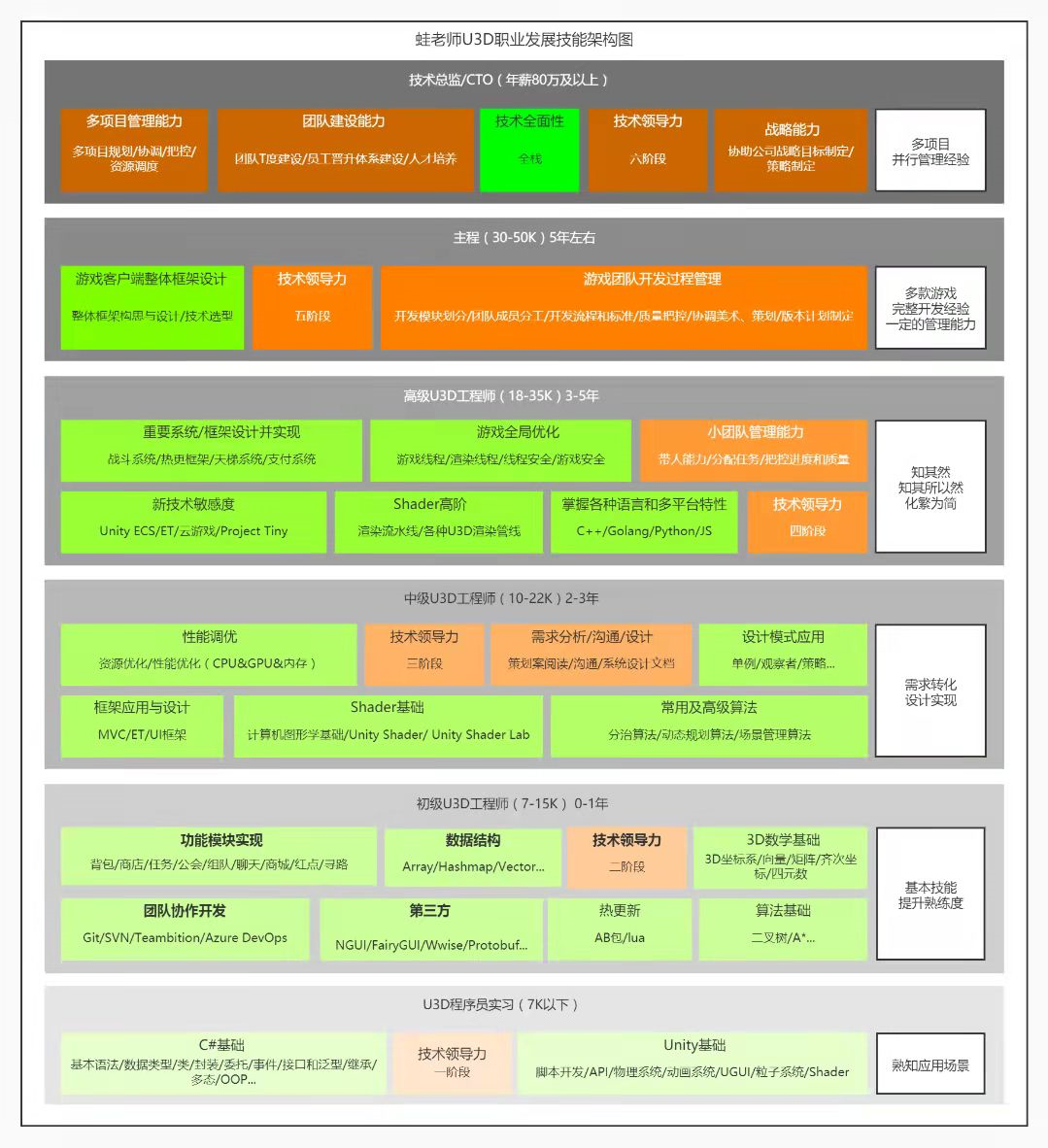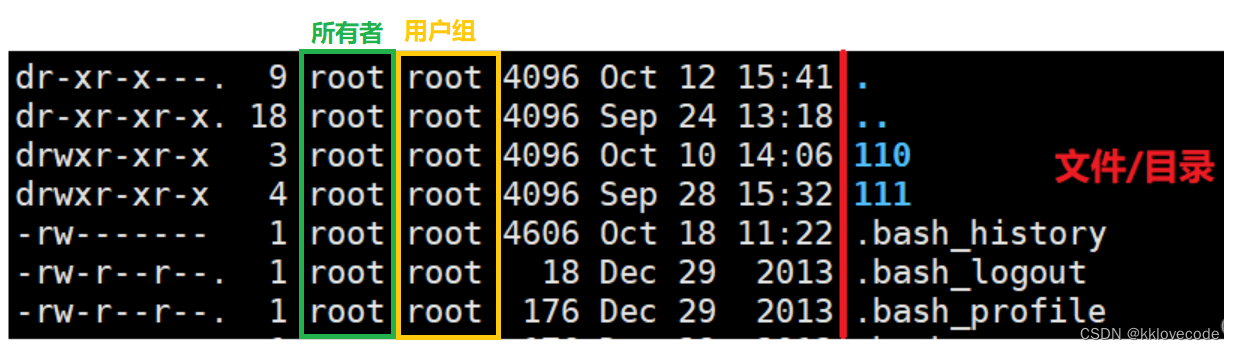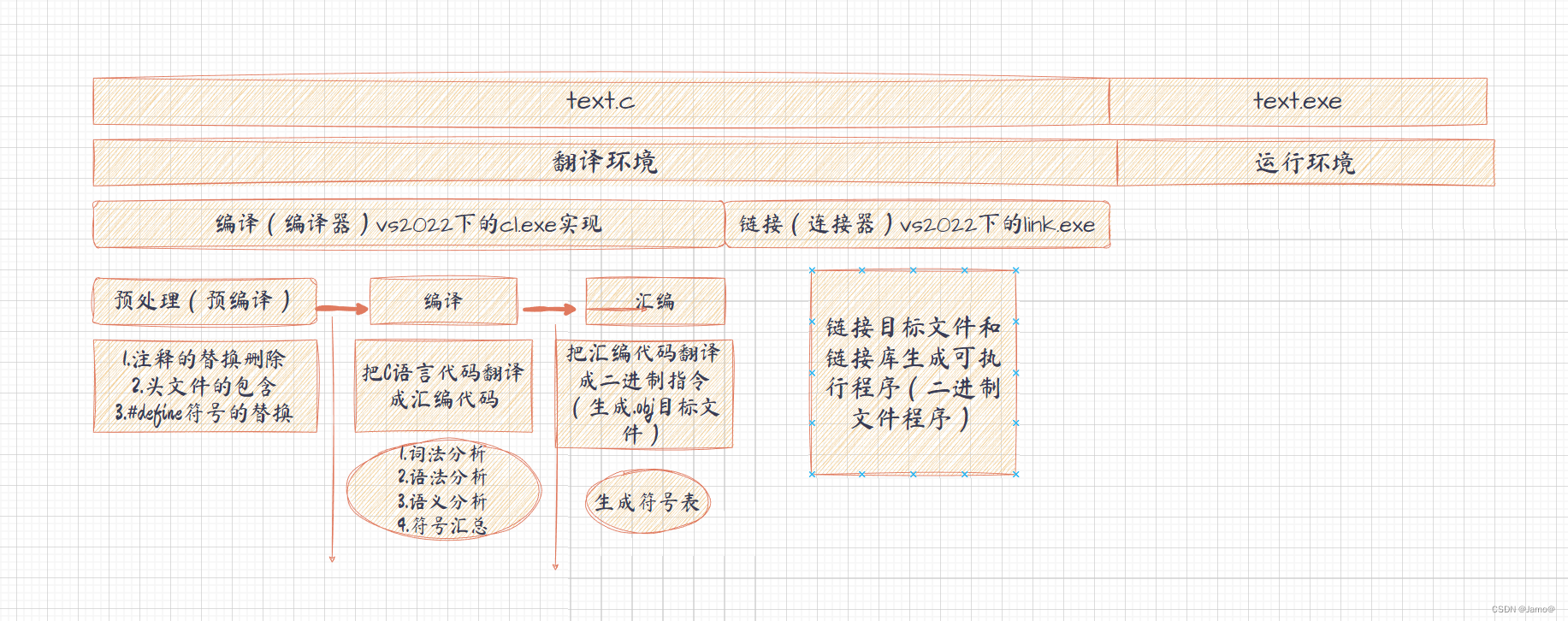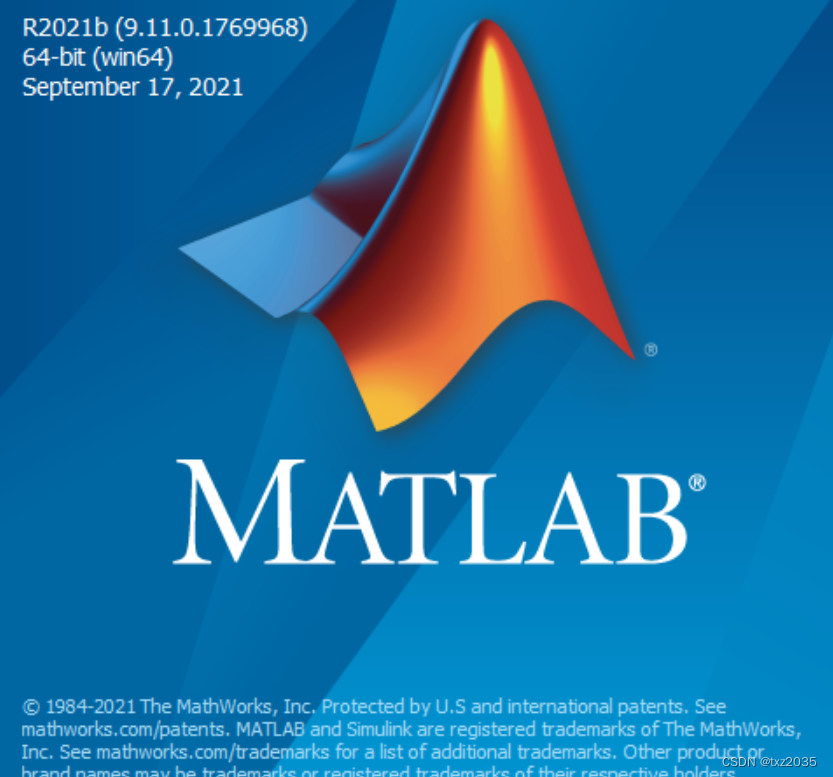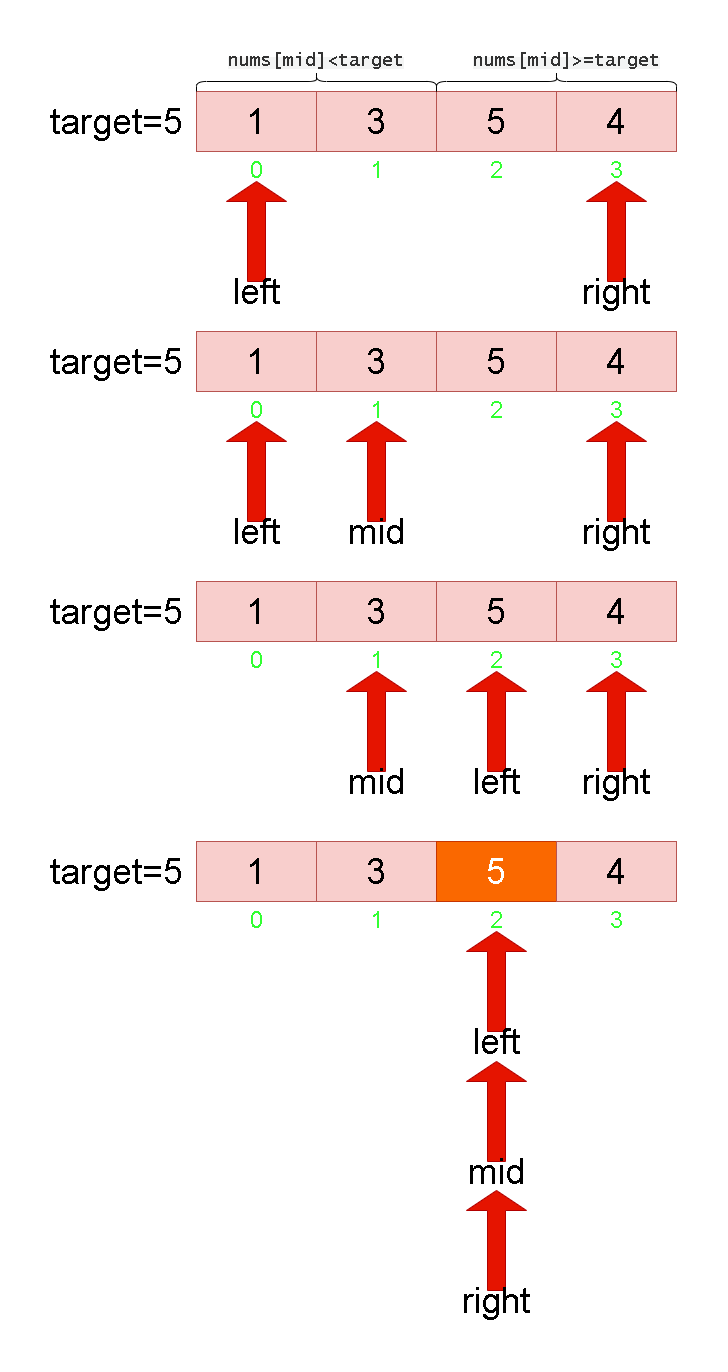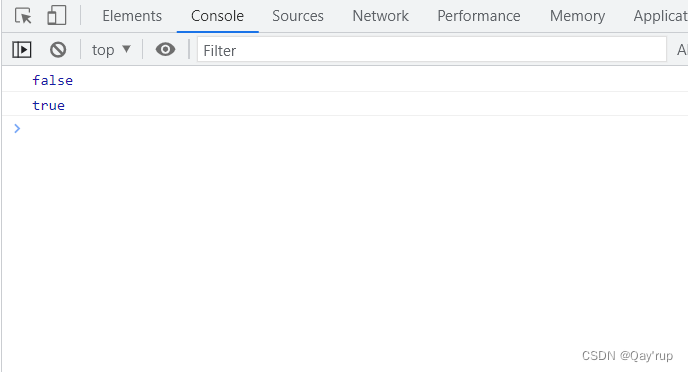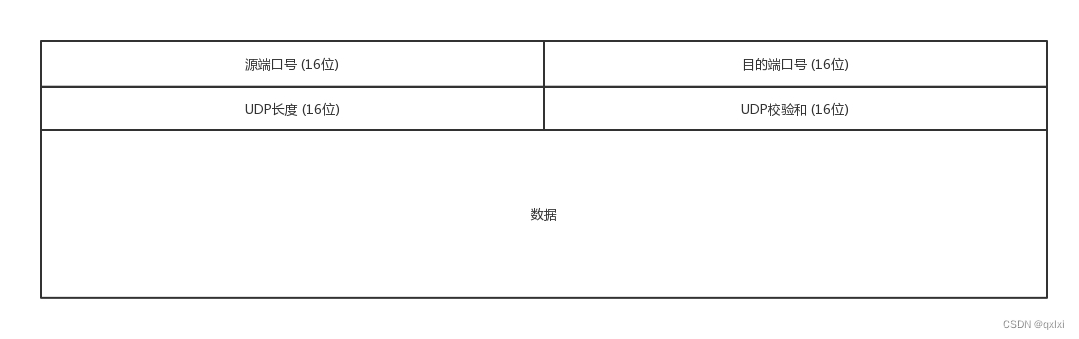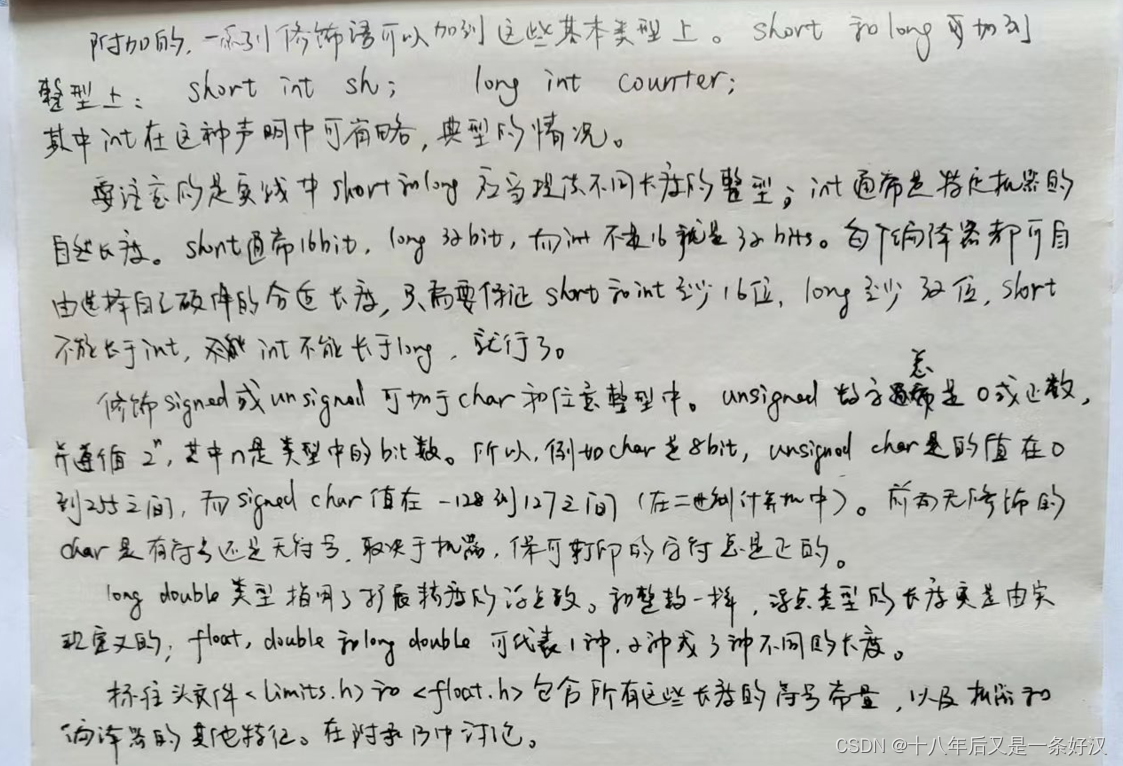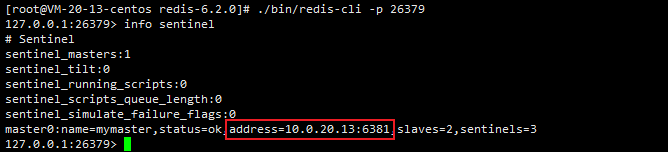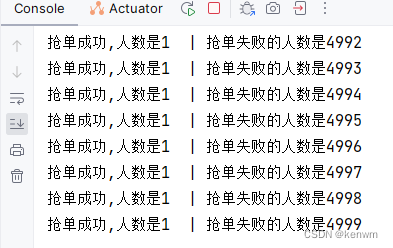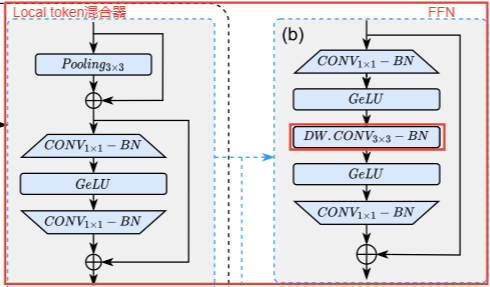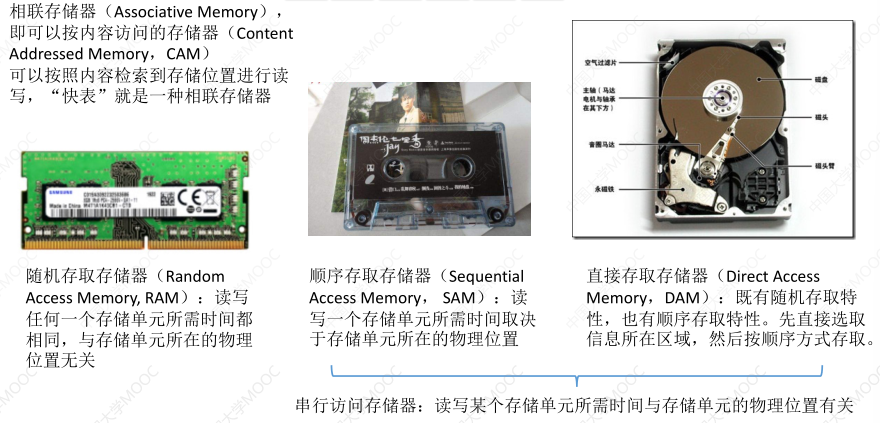在开发游戏或应用程序时,考虑到不同设备的性能差异是至关重要的。Unity作为一种流行的游戏开发引擎,提供了一些方法来区分设备的高、中、低配,并相应地调整游戏的性能要求和图形质量。
以下是在Unity中实现这一目标的几种常用方法:
-
硬件检测和系统属性:使用Unity的SystemInfo类可以获取设备的硬件和系统属性信息。通过检查处理器类型、显卡型号、内存容量和操作系统版本等信息,可以粗略地判断设备的性能水平。根据这些信息,您可以选择启用或禁用某些功能、特效或图形选项。
-
分辨率和屏幕适配:设备的分辨率对性能有直接影响。在Unity中,您可以使用Screen类来获取设备的屏幕分辨率,并根据其大小和纵横比来调整游戏界面的布局和元素的渲染方式。为低配设备提供更简化的UI和图形效果,以提高性能和流畅度。
-
图形质量设置:Unity提供了图形质量设置选项,使您可以根据设备性能选择不同的图形渲染设置。这些设置包括纹理压缩、阴影质量、模型细节等。您可以根据设备的性能水平来动态调整这些设置,以在高配设备上提供更高的图形质量,而在低配设备上保持良好的性能。
-
性能测试和自适应:使用Unity的性能测试工具,如Profiler,可以检测应用程序在特定设备上的帧率和资源使用情况。根据测试结果,您可以实施自适应策略,例如根据当前帧率动态降低图形质量或禁用部分功能,以保持流畅的游戏体验。
-
用户设置选项:为用户提供一些选项来调整游戏的性能要求也是一个好的做法。例如,您可以在游戏设置中提供不同的预设选项,让用户根据自己的设备选择适合的性能模式。这样可以增加游戏的灵活性,并为用户提供更好的体验。
总结起来,通过硬件检测、分辨率适配、图形质量设置、性能测试和用户选项等方法,我们可以在Unity中有效地区分设备的高、中、低配,并根据其性能水平调整游戏的要求和质量。这样可以确保游戏在各种设备上都能提供良好的性能和体验,满足不同用户的需求。
以下是对每种方法的伪代码示例:
1.硬件检测和系统属性:
using UnityEngine;
public class HardwareDetection : MonoBehaviour
{
void Start()
{
if (SystemInfo.processorType.Contains("Intel"))
{
// 高配设备处理器是Intel系列
Debug.Log("High-end device");
}
else if (SystemInfo.graphicsMemorySize >= 2048)
{
// 中配设备显卡内存大于等于2GB
Debug.Log("Mid-range device");
}
else
{
// 低配设备
Debug.Log("Low-end device");
}
}
}2.分辨率和屏幕适配:
using UnityEngine;
public class ResolutionAdaptation : MonoBehaviour
{
void Start()
{
float aspectRatio = Screen.width / (float)Screen.height;
if (aspectRatio <= 1.6f)
{
// 低配设备,较小的纵横比(例如:4:3)
Debug.Log("Low-end device, smaller aspect ratio");
// 调整UI布局和渲染设置
}
else
{
// 高、中配设备,通常较大的纵横比
Debug.Log("High/Mid-range device, larger aspect ratio");
// 正常UI布局和渲染设置
}
}
}3.图形质量设置:
using UnityEngine;
public class GraphicsSettings : MonoBehaviour
{
void Start()
{
if (SystemInfo.graphicsMemorySize >= 2048)
{
// 中配或高配设备
QualitySettings.SetQualityLevel(2); // 根据需要设置适当的图形质量等级
}
else
{
// 低配设备
QualitySettings.SetQualityLevel(0);
}
}
}4.性能测试和自适应:
using UnityEngine;
public class PerformanceTesting : MonoBehaviour
{
void Update()
{
float frameRate = 1 / Time.deltaTime;
if (frameRate < 30)
{
// 当前帧率低于30fps,降低图形质量或禁用某些功能
}
else
{
// 正常帧率,恢复图形质量和功能
}
}
}5.用户设置选项:(示例中使用PlayerPrefs存储用户选择)
using UnityEngine;
public class UserSettings : MonoBehaviour
{
private int graphicsPreset;
void Start()
{
graphicsPreset = PlayerPrefs.GetInt("GraphicsPreset", 2);
ApplyGraphicsPreset(graphicsPreset);
}
public void ChangeGraphicsPreset(int presetIndex)
{
PlayerPrefs.SetInt("GraphicsPreset", presetIndex);
ApplyGraphicsPreset(presetIndex);
}
private void ApplyGraphicsPreset(int presetIndex)
{
switch (presetIndex)
{
case 0:
// 低配设备图形质量设置
QualitySettings.SetQualityLevel(0);
break;
case 1:
// 中配设备图形质量设置
QualitySettings.SetQualityLevel(2);
break;
case 2:
// 高配设备图形质量设置
QualitySettings.SetQualityLevel(5);
break;
}
}
}这些示例代码提供了在Unity中区分设备的高、中、低配的不同方法,并显示了如何根据设备的性能水平进行相应的调整和配置。您可以根据实际情况自定义这些代码,以满足您的项目需求。